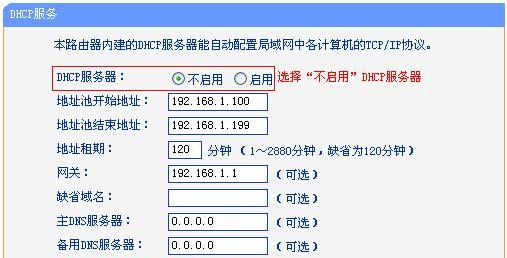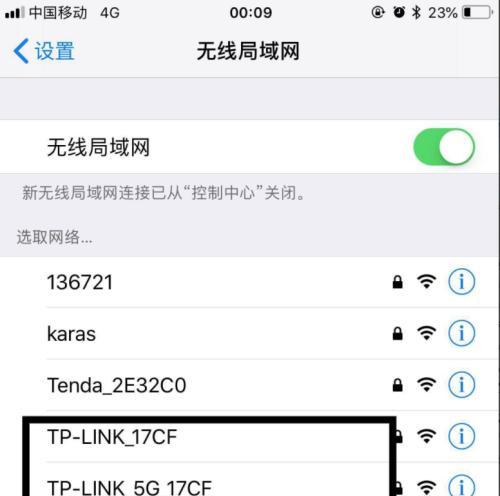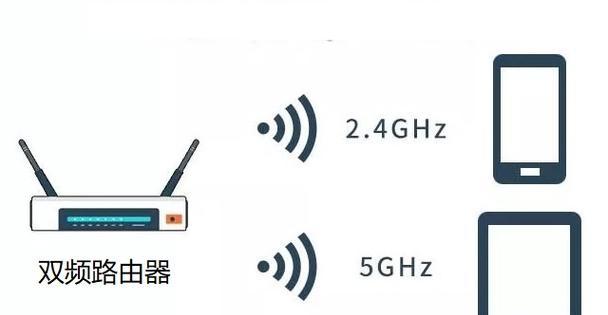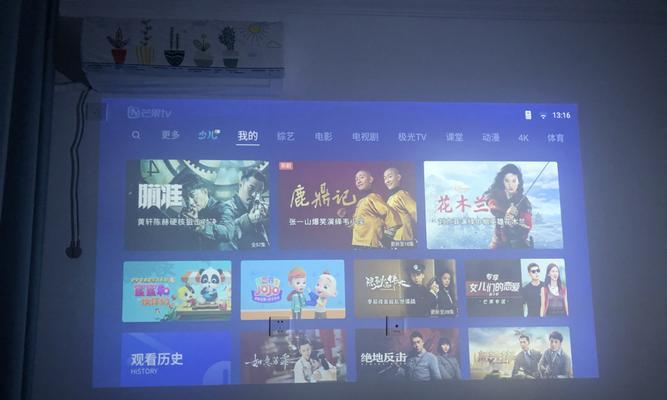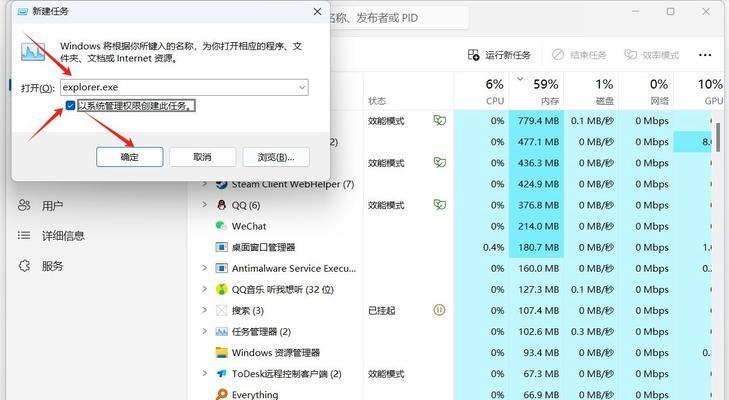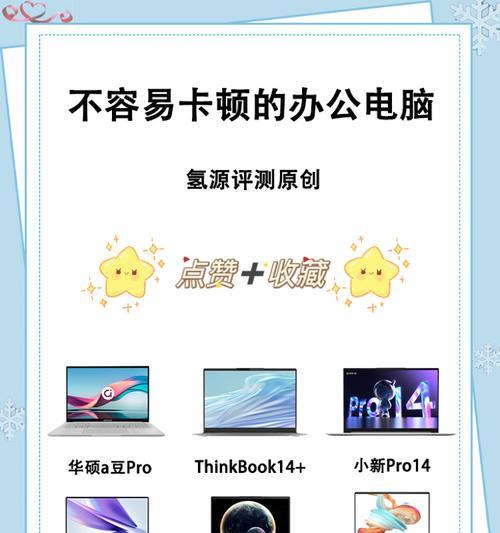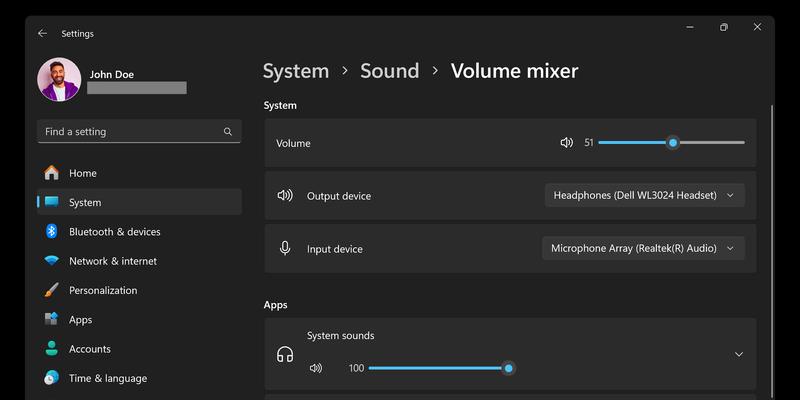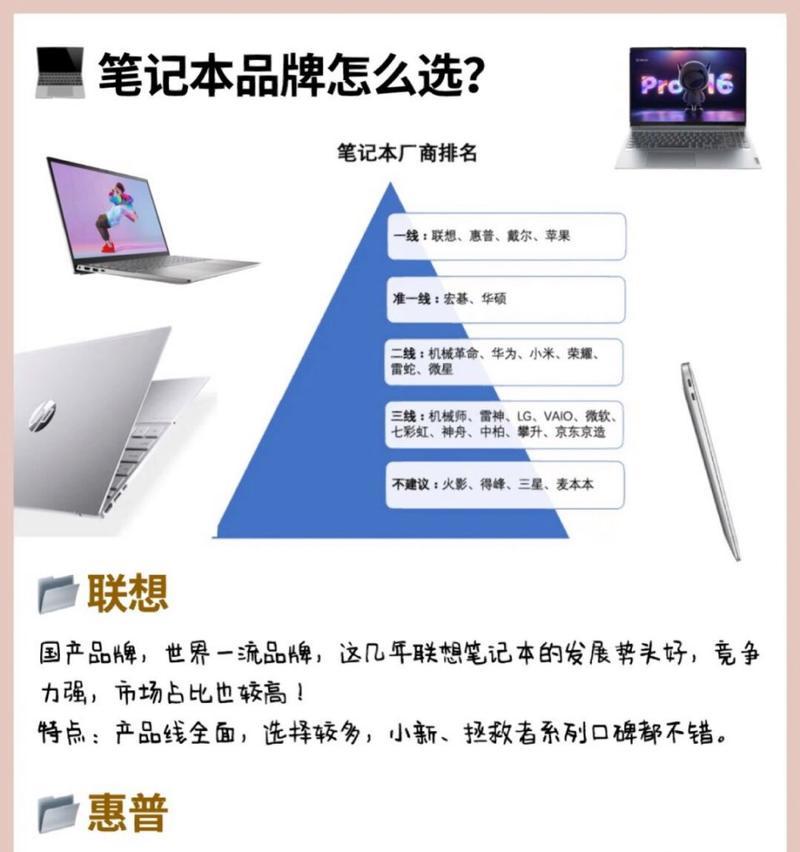随着无线网络技术的不断进步,路由器已成为家庭和企业网络中不可或缺的一部分。正确配置路由器的无线参数,特别是频率,是确保网络流畅和高效的关键步骤。本文将详细介绍如何将路由器频率设置为2.4GHz,帮助您优化网络体验。
为什么选择2.4G频率?
在开始设置之前,了解2.4GHz频率的优势是很有必要的。2.4GHz是全球通用的Wi-Fi频段,它相较于5GHz频段拥有更广的覆盖范围,穿透力更强,能够更好地覆盖家庭中的多个房间,不易受障碍物影响。尽管2.4GHz频段上的设备较多,可能会引起一些干扰,但通过合理设置,其性能依然能够满足大部分用户的日常需求。
如何设置路由器频率为2.4G?
关键步骤一:登录路由器管理界面
您需要进入路由器的管理界面。通常情况下,您需要在电脑或手机上打开浏览器,输入路由器背面铭牌上提供的IP地址,如192.168.1.1。然后输入管理员账号和密码登录。
注意:如果无法登录管理界面,可能需要检查路由器与设备的物理连接,或者尝试重启路由器并重新尝试。
关键步骤二:找到无线设置选项
登录进入管理界面后,根据路由器型号的不同,找到“无线设置”、“无线网络”或者“WLAN设置”这一类的链接。点开后,通常会看到关于无线网络的详细设置选项。
关键步骤三:更改无线模式至2.4GHz
在无线设置中,应寻找无线频段选择或无线模式选项。在这一部分,您会看到有2.4GHz和5GHz两个选项。将无线模式更改为2.4GHz,部分路由器可能会提供自动模式,建议选择2.4GHz以确保兼容性和范围。
关键步骤四:保存并重启路由器
完成设置后,确保点击保存或应用更改。某些情况下,更改设置后需要重启路由器才能生效。重启路由器后,您的无线网络将仅工作在2.4GHz频段上。
关键步骤五:测试2.4GHz网络
设置完成后,测试一下新的网络设置是否有效。您可以使用手机或电脑连接到路由器的2.4GHz网络,并确保可以正常上网。如果连接稳定,说明设置成功。
常见问题解答
问题一:路由器同时支持2.4GHz和5GHz,是否可以同时使用?
是的,大部分现代路由器支持双频合一,即2.4GHz和5GHz同时工作。您可以设置双频合一模式,让路由器自动根据设备距离和信号强度切换频段。
问题二:如果周围有太多2.4GHz设备干扰,应该怎么办?
一种方法是选择尽可能空旷的信道。在无线设置中,您可以查看并选择最少人使用的信道,以减少干扰。一些路由器还提供启动穿墙模式或信号强度调节功能。
问题三:2.4GHz和5GHz哪个更耗电?
一般来说,5GHz因为更高的频率和信号强度,会比2.4GHz相对更耗电。对于移动设备,如果不需要较远距离和穿透力,可以切换到5GHz来节省电力。
小结
设置路由器频率为2.4GHz是一个简单但关键的过程,它能够帮助您在更多场景下实现稳定有效的连接。通过本文的步骤指导,相信您已经能够轻松完成设置。如果遇到任何问题,请参照常见问题解答,或咨询路由器的官方技术支持。希望每个家庭和企业都能拥有一个稳定高效、设置正确的无线网络环境。